Flip4Mac Player 是一款流行的 Mac 媒体播放器,可让用户在各种设备上播放 Windows Media 文件。 虽然有些人可能会觉得该程序有用,但其他人可能会觉得不需要它或出于各种原因选择将其删除。 这篇文章将告诉你如何 卸载 Flip4Mac Player 从你的 Mac 如果你不知道如何。
我们将引导您完成从 Mac 卸载 Flip4Mac Player 的步骤,包括如何删除所有相关文件和文件夹。 如果您需要清理磁盘空间、调试问题或不再需要该软件,我们会为您提供帮助。 如果您有其他需要 从 Mac 删除软件程序 你也可以联系我们。 现在让我们开始这个派对吧!
内容: 第 1 部分。我的 Mac 上需要 Flip4Mac Player 吗?第 2 部分。卸载 Flip4Mac Player 和相关文件的手动步骤第 3 部分。如何从 Mac 上完全卸载 Flip4Mac Player部分4。 结论
第 1 部分。我的 Mac 上需要 Flip4Mac Player 吗?
Flip4Mac Player 是一个 Mac 媒体播放器程序,允许用户在各种设备上播放 Windows Media 文件。 该软件已经面世十多年,是需要播放 Windows Media 文件的 Mac 用户的热门选择。
尽管如此,随着事态的发展 的QuickTime, Mac 的本地媒体播放器,许多用户可能会发现他们不再需要在他们的设备上安装 Flip4Mac Player。 无需额外软件,QuickTime 现在可以播放多种媒体类型,包括 MP4、MOV,甚至某些 Windows Media 文件。
但是,如果您经常发现需要在 Mac 上播放的 Windows Media 文件,Flip4Mac Player 可能仍然有用。 该软件以高分辨率播放 Windows Media 文件,并包括额外的功能,例如导入和导出 Windows Media 文件的能力。
您可能想要从 Mac 卸载 Flip4Mac Player 的原因有多种。 以下是一些最常见的原因:
- 用途有限:如前所述,Mac 的原生媒体播放器 QuickTime 现在支持许多媒体格式,包括一些 Windows Media 文件,而无需额外的软件。 如果您发现不再需要在 Mac 上播放 Windows Media 文件,那么 Flip4Mac Player 可能对您不再有用。
- 释放磁盘空间:与任何软件一样,Flip4Mac Player 会占用 Mac 上的磁盘空间。 如果您的存储空间不足,删除 Flip4Mac Player 可以帮助释放空间。
- 软件冲突:有时,当多个应用程序试图执行同一任务时,Mac 上可能会发生软件冲突。 如果您在使用 Flip4Mac Player 时遇到问题,删除该软件可能有助于解决问题。
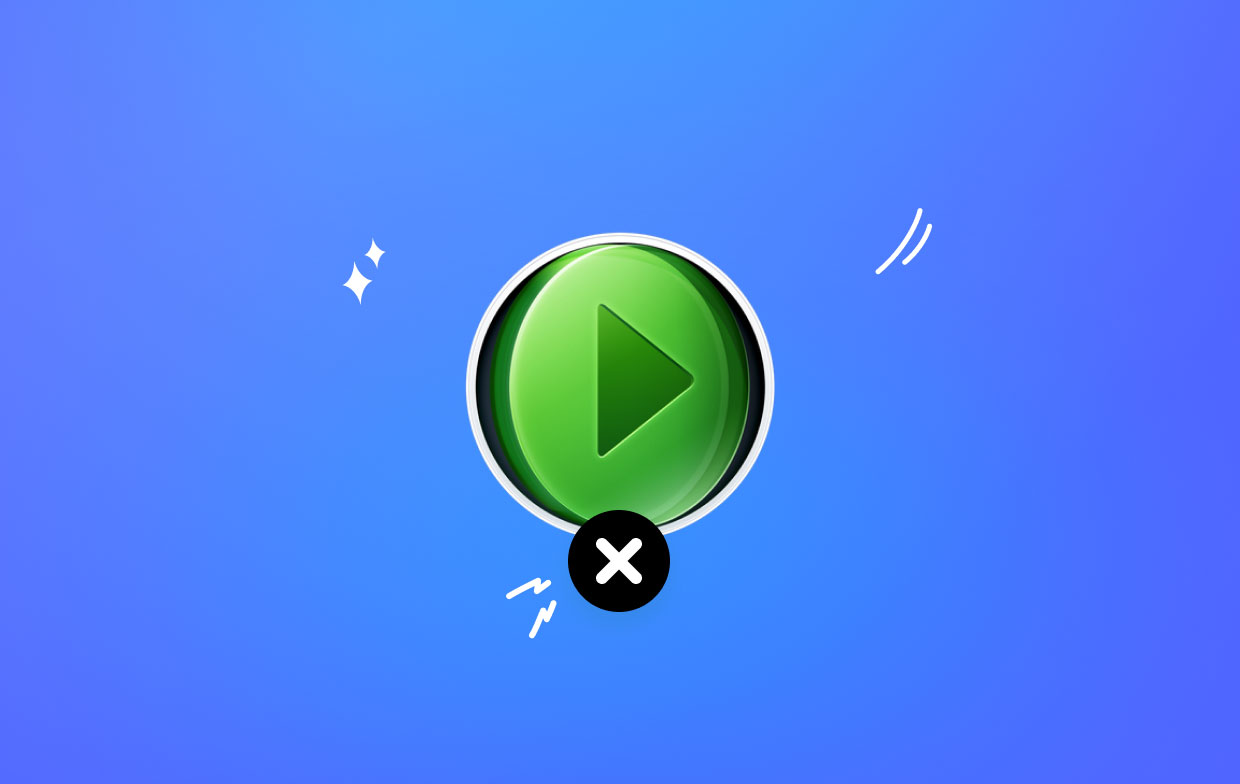
要从您的 Mac 上有效地卸载 Flip4Mac Player,您可能会遇到一些潜在的问题。 这些可以包括:
- 剩余文件:简单地将 Flip4Mac Player 应用程序拖到垃圾桶可能不会从您的系统中删除所有相关文件。 这可能会留下不必要的文件并占用额外的磁盘空间。
- 卸载不完全:如果 Flip4Mac Player 当前正在您的系统上运行,则删除过程可能无法成功完成。 确保 关闭软件的任何打开实例 在尝试将其删除之前。
- 系统不稳定:如果操作不当,从 Mac 中删除软件有时会导致不稳定问题。 总是一个好主意 创建系统备份 在尝试删除软件之前。
第 2 部分。卸载 Flip4Mac Player 和相关文件的手动步骤
以下是手动卸载步骤 Flip4Mac 播放器 从您的 Mac 并删除您设备上的相关文件:
步骤 1. 退出 Flip4Mac Player
在尝试删除 Flip4Mac Player 之前,请确保它当前未在您的 Mac 上运行。 您可以通过打开 活动监视器 app(位于 Applications 文件夹内的 Utilities 文件夹中)并退出 Flip4Mac Player 进程。
步骤 2. 删除 Flip4Mac Player 应用程序
从 Mac 卸载 Flip4Mac Player 的最简单方法是简单地将应用程序图标从 应用 文件夹到垃圾箱。 进入废纸篓后,右键单击 Flip4Mac Player 图标并选择“立即删除".
步骤 3. 删除相关文件
要删除所有关联的文件和文件夹,您需要做更多的挖掘工作。 打开 Finder 并按下 Command + Shift + G 打开“前往文件夹" 窗口。然后,键入以下路径: ~/Library/Application Support. 寻找“Flip4Mac" 文件夹并将其拖到废纸篓。
接下来,转到以下位置: ~/Library/Preferences. 查找与 Flip4Mac Player 相关的任何文件或文件夹,并将它们拖到废纸篓。 最后,转到以下位置: /Library/QuickTime. 查找“Flip4Mac”文件并将其拖到 垃圾桶.
步骤4。 清空垃圾
删除所有与 Flip4Mac Player 相关的文件和文件夹后,您可以 空的 垃圾桶将它们从您的系统中永久删除。
就是这样! 按照这些手动步骤,您应该能够从您的 Mac 中完全删除 Flip4Mac Player 和所有相关文件。
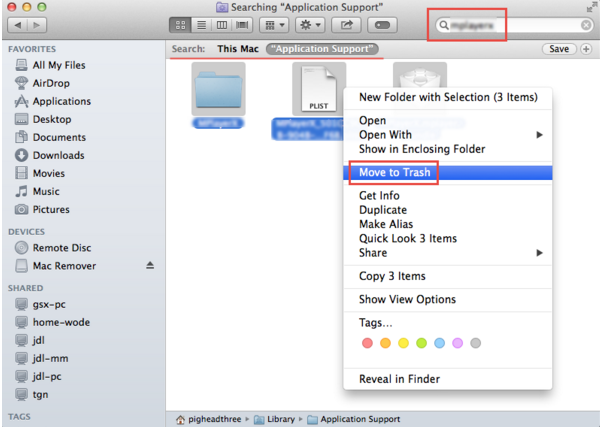
第 3 部分。如何从 Mac 上完全卸载 Flip4Mac Player
如果您希望更快地从您的 Mac 中删除 Flip4Mac Player 和相关文件,您应该使用第三方卸载程序,例如 iMyMac PowerMyMac. 这款一体化实用工具不仅可以卸载软件,还可以优化 Mac 的速度、清理垃圾文件并管理您的存储空间。 以下是如何使用 PowerMyMac 从 Mac 及其相关文件中卸载 Flip4Mac Player:
步骤1。 下载并安装PowerMyMac
访问 PowerMyMac 官方网站并下载该应用程序。 按照屏幕上的说明进行安装。
步骤 2. 启动 PowerMyMac 并转到“App Uninstaller”
安装 PowerMyMac 后,启动应用程序并转到“App卸载程序" 在左侧边栏中。
步骤 3. 扫描已安装的应用程序
点击 ”SCAN" 按钮以允许 PowerMyMac 扫描您的系统以查找已安装的应用程序。

步骤 4. 选择 Flip4Mac Player 进行卸载
在 PowerMyMac 扫描过的应用程序列表中找到 Flip4Mac Player 并选择它进行卸载。
步骤 5. 卸载 Flip4Mac Player 及其相关文件
点击 ”清洁" 按钮开始删除过程。PowerMyMac 不仅会删除 Flip4Mac Player,还会删除所有相关文件和文件夹。
通过使用 PowerMyMac,您可以快速轻松地卸载软件,例如 卸载OneDrive之类的软件、Safari、Flip4Mac Player 从您的 Mac 及其所有相关文件。 这将有助于释放系统空间并提高其整体性能。

部分4。 结论
总之,如果您在 Mac 上遇到 Flip4Mac Player 问题或不再需要它,您可以采取几个手动步骤来删除该应用程序及其相关文件。 但是,如果您正在寻找一种更有效、更全面的方法来 从 Mac 卸载 Flip4Mac Player,我们强烈建议使用第三方卸载程序,如 PowerMyMac。
PowerMyMac 提供易于使用的 App Uninstaller 功能,可让您快速找到并删除 Flip4Mac Player 及其相关文件,确保卸载过程彻底。 此外,该工具还提供了多项其他功能,可帮助提高 Mac 的性能并优化其存储,使其成为任何 Mac 用户都值得的投资。
按照手动步骤或使用 PowerMyMac 等工具,您可以释放 Mac 上的空间,提高其性能,并确保从系统中删除所有不必要或有问题的应用程序。



